Sådan åbner du File Explorer på denne pc i Windows 10

Lær hvordan du konfigurerer File Explorer i Windows 10 til at åbne direkte i "Denne pc" for nem adgang til dine filer og mapper.
Sådan bruger du en separat proces til File Explorer-vinduer:
Søg efter og start "File Explorer-indstillinger" ved hjælp af Start-menuen.
Skift til fanen "Vis" i den dialog, der vises.
Aktiver indstillingen "Start mappevinduer i en separat proces".
Klik på knapperne "Anvend" og "OK" for at bekræfte ændringen.
File Explorer, tidligere Windows Explorer og kanonisk "explorer.exe", er en af de mest brugte Windows-komponenter. Den eksekverbare har to forskellige roller: gengivelse af kerne-UI-komponenter som proceslinjen og at levere den grafiske filhåndteringsgrænseflade, som de fleste pc-brugere forbinder den med.
Som standard opfyldes begge disse roller af en enkelt "explorer.exe"-proces. Skulle en af komponenterne opleve et problem, vil begge aspekter af Explorer gå ned. Chancerne er, at du har oplevet dette før, når et nedbrud i et filbrowservindue i File Explorer har resulteret i et kortvarigt tab af din proceslinje og skrivebordsikoner. Windows genstarter derefter Stifinder automatisk et par øjeblikke senere, hvilket bringer brugergrænsefladen til live igen.
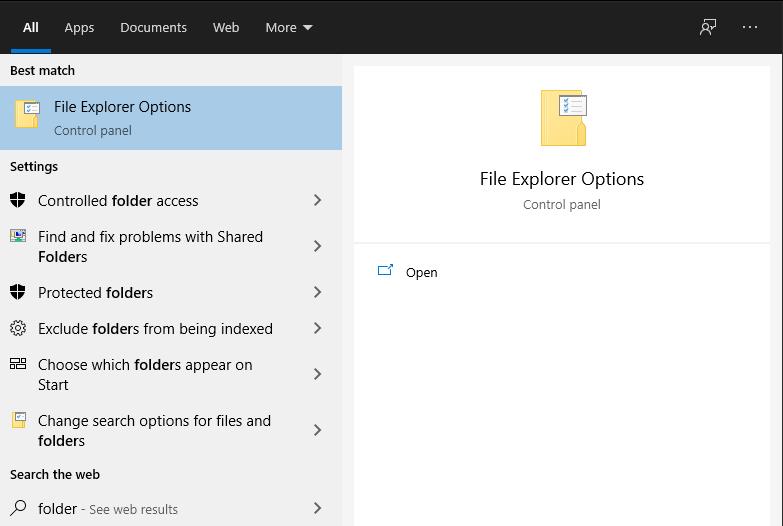
Du kan isolere Explorers to nøglekomponenter ved at tvinge filbrowservinduer til at køre i en separat proces, uafhængigt af systemets UI-funktioner. Du finder denne indstilling i "File Explorer-indstillinger" i kontrolpaneldialogen. Søg efter det ved navn i Start-menuen. Alternativt kan du åbne et File Explorer-vindue, klikke på den blå Fil-knap i øverste venstre hjørne og derefter klikke på "Skift mappe og søgeindstillinger".
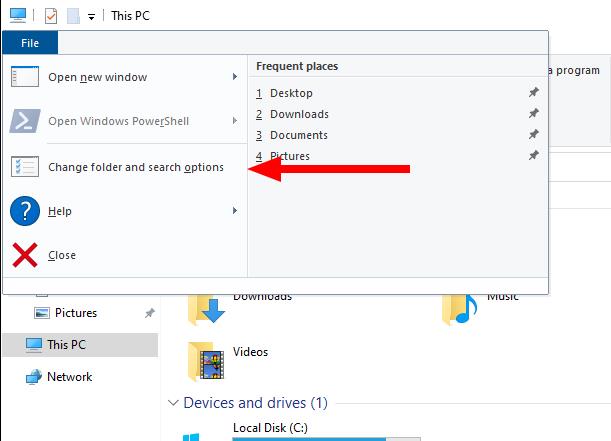
Skift til fanen "Vis" i dialogen, der vises. Rul lidt ned på listen "Avancerede indstillinger". Find indstillingen "Start mappevinduer i en separat proces", og aktiver dens afkrydsningsfelt. Til sidst skal du klikke på knapperne "Anvend" og derefter "OK" for at lukke dialogen.
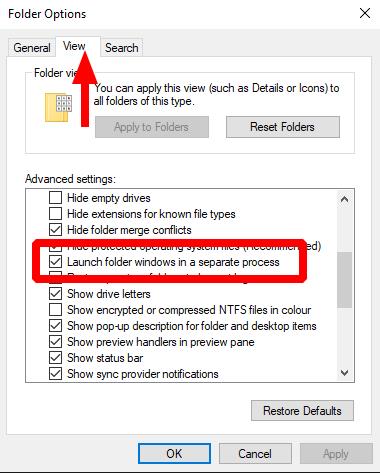
Siden Windows 10 version 1903 siges denne indstilling at være aktiveret som standard. Efter vores erfaring er dette ikke altid tilfældet. I to nylige installationer af oktober 2020-opdateringen af denne forfatter, var ingen af maskinerne som standard aktiveret til indstillingen. Det er værd at tjekke, om det er aktiveret på din egen Windows 10-enhed.
Når de er aktiveret, åbnes File Explorer-vinduer i deres egen proces. Et nedbrud i en filbrowser vil ikke have nogen indflydelse på systemets brugergrænseflade, så proceslinjen forsvinder ikke og genstarter. Hukommelsesforbruget kan være marginalt højere end ved brug af en enkelt proces, men på moderne hardware bør den overordnede præstationspåvirkning være afgjort positiv.
Lær hvordan du konfigurerer File Explorer i Windows 10 til at åbne direkte i "Denne pc" for nem adgang til dine filer og mapper.
Windows 10 understøtter skjulte filer på tværs af systemet. Denne funktion kan, ifølge navnet, bruges til at skjule filer, som du ikke ønsker skal være synlige, når du browser
Har du nogensinde ønsket muligheden for at omdøbe filer i bulk med det samme på Windows 10? PowerToys har din ryg med PowerRename, et andet fantastisk værktøj, der tilbydes af
Hvis du allerede bruger PowerToys, kender du måske allerede til alle de nyttige værktøjer, der er tilgængelige for at gøre dit liv lettere, inklusive Keyboard Manager.
En netværkstilsluttet harddisk eller NAS for Network Attached Storage er en fantastisk måde at tilføje mere lagerplads til din pc, mens den gør den tilgængelig for andre
I generationer har Windows leveret seks mapper på øverste niveau: Desktop, Dokumenter, Downloads, Musik, Billeder og Videoer. I oktober 2017, Windows 10
Microsoft foreslår ofte, at du rydder din cache i Windows 10 for at hjælpe din pc med at køre hurtigere og hjælpe dig med at bruge mere af din harddiskplads til apps,
Microsofts mantra med Windows 10 ser ud til at være valg valg. Brugere har masser af magt til at ændre OS til deres smag, såsom at skifte mellem en
File Explorer, tidligere Windows Stifinder, har udviklet sig støt gennem årene og er blevet lettere at bruge. En ændring har været at forskønne mappestier,
Netværksdrev bruges ofte til at dele fælles filer på tværs af organisationer, især hvor migrering til cloud-baseret infrastruktur såsom OneDrive ikke har
Hvis du har filer, som du hellere ville have, at andre ikke kunne få adgang til, kan låsning af dem med en adgangskode være den nemmeste måde at få ro i sindet. Windows har indbygget
File Explorer, tidligere Windows Explorer og kanonisk explorer.exe, er en af de mest brugte Windows-komponenter. Den eksekverbare har to adskilte roller:
File Explorer i Windows 10 sporer dine seneste og ofte brugte filer og mapper som en del af dens Quick Access-funktion. Denne skærm giver dig mulighed for hurtigt
At krydse dit filsystem fra kommandoprompt (eller fra PowerShell eller fra Windows Terminal) kræver to grundlæggende kommandoer: cd og dir. Den første (ændring
Her finder du de 10 bedste tastaturgenveje i Windows 10, som kan hjælpe dig i arbejdet, skolen og mere. Læs videre for at lære, hvordan du bruger dem effektivt.
Når du arbejder væk fra dit skrivebord, kan du få adgang til din pc ved hjælp af Windows Remote Desktop Connection. Denne guide hjælper dig med at aktivere og konfigurere indgående fjernskrivebordsforbindelser.
Opdag hvordan du tilpasser museindstillinger i Windows 10 for optimal brugeroplevelse. Juster kontrolfunktioner og hastighed effektivt.
Når du installerer en printer, bør din Windows 10-pc registrere din printer automatisk; trådløst på dit hjemmenetværk, eller tilsluttet printeren direkte til
Lær, hvordan du ændrer din standard Google-konto, og nyd nemheden ved at logge på én enkelt konto. Find hurtigt svar her!
Windows 10 indeholder flere mekanismer til at lære om hardware og software i dit system. For at få de mest detaljerede oplysninger, skal du bruge System Information-værktøjet.
Følg denne guide til, hvordan du ændrer din baggrund og får dit skrivebord til at se positivt unikt ud på Windows 11. Oplev tilpasningsmuligheder for at gøre din Windows 11 unik.
Printere er den perfekte måde at oprette fysiske versioner af elektroniske kvitteringer, fakturaer, formularer, breve og meget mere. Lær hvordan du annullerer udskriftsjobs effektivt.
Denne blog hjælper læsere med at deaktivere Copilot-funktionen på Windows, hvis de ikke ønsker at bruge AI-modellen.
Hvis du vil have Boogie Down Emote In Fortnite Gratis, så skal du aktivere et ekstra lag af beskyttelse, altså 2F-godkendelse. Læs dette for at vide, hvordan du gør det!




















